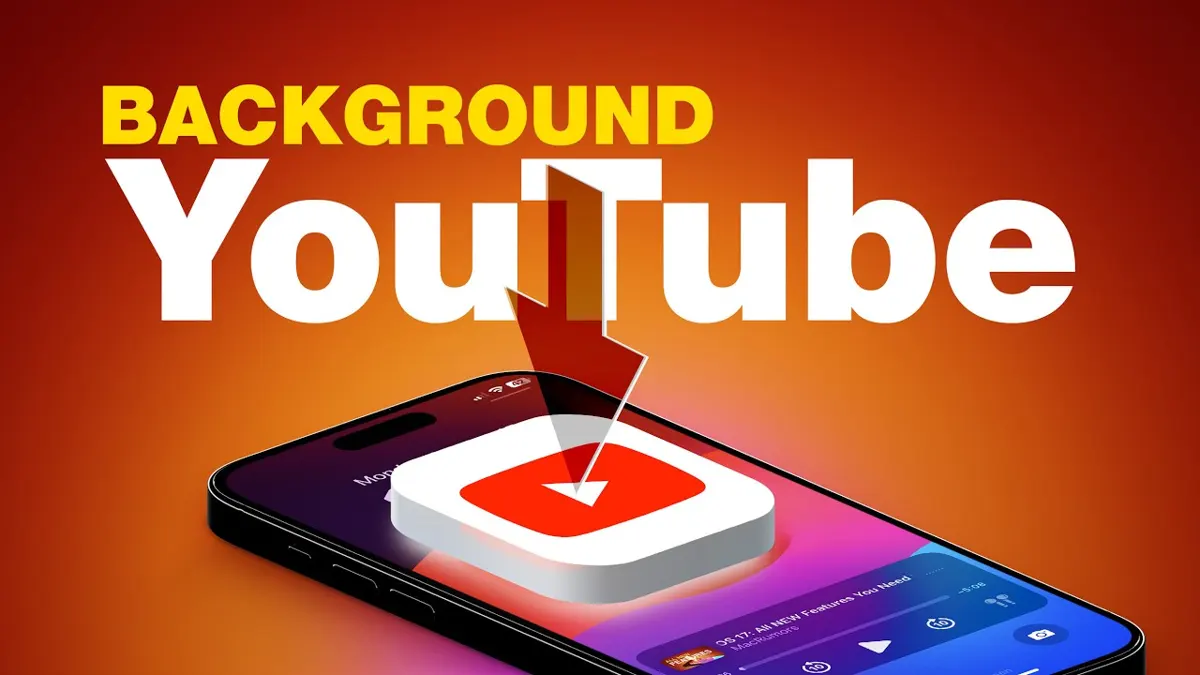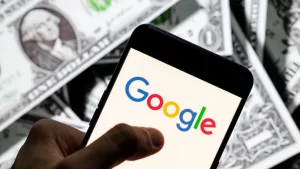تماشای ویدیوهای یوتیوب روی آیفون تجربهای لذتبخش است، اما گاهی دوست داریم صدا یا موسیقی یک ویدیو را در پسزمینه گوش کنیم، در حالی که با گوشی کار دیگری انجام میدهیم یا صفحه را قفل کردهایم. به طور پیشفرض، اپلیکیشن یوتیوب این امکان را به راحتی ارائه نمیدهد، مگر اینکه اشتراک پریمیوم داشته باشید.
اما نگران نباشید؛ روشهایی وجود دارد که میتوانید بدون نیاز به پرداخت هزینه یا نصب برنامههای پیچیده، ویدیوهای یوتیوب را در پسزمینه پخش کنید. در این مقاله، با زبانی ساده و گامبهگام، راهکارهای مختلف برای پخش یوتیوب در پسزمینه روی آیفون را توضیح میدهیم تا بتوانید از این قابلیت به بهترین شکل استفاده کنید.
استفاده از مرورگر برای پخش در پسزمینه
یکی از سادهترین روشها برای پخش ویدیوهای یوتیوب در پسزمینه، استفاده از مرورگرهایی مثل سافاری یا کروم است. این روش نیازی به نصب اپلیکیشن اضافی ندارد و با امکانات پیشفرض آیفون کار میکند.
پخش یوتیوب از طریق سافاری
برای شروع، اپلیکیشن یوتیوب را باز نکنید؛ به جای آن، سافاری را باز کنید و به وبسایت یوتیوب بروید. ویدیوی موردنظر خود را پیدا کنید و آن را پخش کنید. اگر صفحه را ترک کنید یا گوشی را قفل کنید، پخش متوقف میشود.
برای رفع این مشکل، وقتی ویدیو در حال پخش است، به حالت تمامصفحه بروید و سپس دکمه هوم (یا سوایپ به بالا در آیفونهای جدید) را بزنید تا به صفحه اصلی برگردید. حالا به Control Center بروید (با سوایپ از گوشه بالا سمت راست در آیفونهای بدون دکمه هوم) و دکمه پخش را بزنید. ویدیو در پسزمینه ادامه پیدا میکند و میتوانید همزمان کارهای دیگر انجام دهید.
نکات مهم هنگام استفاده از مرورگر
برای بهترین نتیجه، مطمئن شوید که ویدیوی شما در حالت دسکتاپ (Desktop Mode) پخش میشود. در سافاری، روی آیکون “aA” در گوشه بالا سمت چپ ضربه بزنید و گزینه “Request Desktop Website” را انتخاب کنید. این کار باعث میشود سایت یوتیوب مثل نسخه کامپیوتری عمل کند و احتمال توقف پخش کاهش یابد. همچنین، اگر صدا قطع شد، بررسی کنید که گوشی در حالت بیصدا نباشد.
استفاده از یوتیوب پریمیوم
اگر مایل به پرداخت هزینه هستید، اشتراک یوتیوب پریمیوم سادهترین و رسمیترین راه برای پخش ویدیوها در پسزمینه است. این سرویس به شما امکان میدهد ویدیوها را حتی با قفل بودن صفحه یا هنگام استفاده از اپلیکیشنهای دیگر پخش کنید.
مزایای یوتیوب پریمیوم
با یوتیوب پریمیوم، علاوه بر پخش در پسزمینه، میتوانید ویدیوها را بدون تبلیغات تماشا کنید و حتی آنها را برای تماشای آفلاین دانلود کنید. برای فعال کردن این قابلیت، اپلیکیشن یوتیوب را باز کنید، به تنظیمات حساب خود بروید و اشتراک پریمیوم را خریداری کنید. پس از فعالسازی، کافی است ویدیوی موردنظر را پخش کنید و سپس صفحه را قفل کنید یا به اپلیکیشن دیگری بروید؛ پخش ادامه خواهد یافت.
بررسی هزینه و دوره آزمایشی
یوتیوب پریمیوم معمولاً دوره آزمایشی رایگان یکماهه دارد که میتوانید از آن استفاده کنید تا ببینید آیا این سرویس برای شما مناسب است یا خیر. این گزینه برای کسانی که مرتب از یوتیوب استفاده میکنند و نمیخواهند با روشهای غیررسمی دردسر بکشند، بسیار کاربردی است.
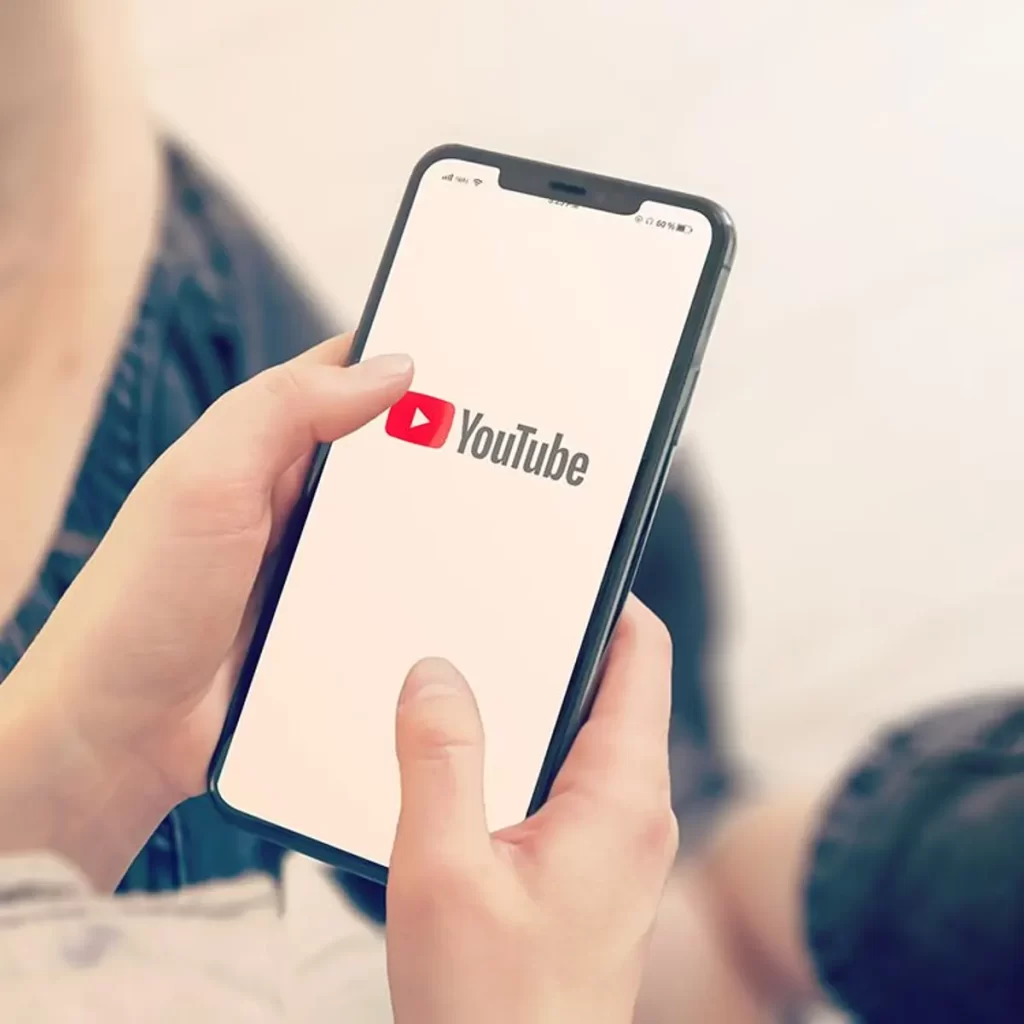
استفاده از اپلیکیشنهای شخص ثالث
اگر نمیخواهید هزینهای برای پریمیوم بپردازید و روش مرورگر برایتان کافی نیست، برخی اپلیکیشنهای شخص ثالث میتوانند به پخش یوتیوب در پسزمینه کمک کنند. هرچند باید مراقب باشید که از منابع معتبر استفاده کنید تا امنیت گوشیتان به خطر نیفتد.
اپلیکیشنهای جایگزین برای پخش در پسزمینه
برنامههایی مثل Documents by Readdle یا برخی موزیک پلیرهای خاص میتوانند به شما امکان دهند ویدیوهای یوتیوب را در پسزمینه پخش کنید. برای این کار، لینک ویدیوی یوتیوب را در این اپلیکیشنها وارد کنید و پخش را شروع کنید. این اپلیکیشنها معمولاً به شما اجازه میدهند صدا را حتی با قفل بودن صفحه گوش کنید. با این حال، دانلود این برنامهها فقط از App Store انجام شود تا از بدافزارها در امان باشید.
خطرات استفاده از اپلیکیشنهای غیررسمی
برخی اپلیکیشنهای شخص ثالث ممکن است قوانین یوتیوب را نقض کنند یا امنیت اطلاعات شما را به خطر بیندازند. همیشه نظرات کاربران را بخوانید و از نصب برنامههای مشکوک خودداری کنید. همچنین، اگر اپلیکیشن از شما خواست وارد حساب یوتیوب شوید، مطمئن شوید که اطلاعات حساستان در خطر نیست.
ترفندهای تکمیلی برای تجربه بهتر
برای بهبود تجربه پخش در پسزمینه، میتوانید چند ترفند ساده را امتحان کنید. مثلاً، اگر از سافاری استفاده میکنید، ویدیوی یوتیوب را در یک تب جداگانه باز کنید تا راحتتر بتوانید بین اپلیکیشنها جابهجا شوید. همچنین، مطمئن شوید که تنظیمات باتری گوشی در حالت بهینهسازی برای برنامههای پسزمینه فعال نباشد، چون ممکن است پخش را متوقف کند.
مدیریت مصرف باتری و داده
پخش ویدیو در پسزمینه میتواند مصرف باتری و حجم اینترنت شما را افزایش دهد. برای کاهش مصرف داده، کیفیت ویدیو را در یوتیوب به حالت پایینتر (مثل 360p) تنظیم کنید. همچنین، اگر فقط به صدا نیاز دارید، از ویدیوهای صوتی مثل پادکستها یا موسیقی استفاده کنید تا مصرف باتری کمتر شود.
نتیجهگیری
پخش ویدیوهای یوتیوب در پسزمینه روی آیفون با روشهایی مثل استفاده از سافاری، یوتیوب پریمیوم یا اپلیکیشنهای شخص ثالث کاملاً ممکن است.
اگر دنبال راهی رایگان هستید، مرورگر سافاری بهترین گزینه است، اما برای تجربهای بیدردسر، یوتیوب پریمیوم ارزش بررسی دارد. با رعایت نکات ایمنی و مدیریت مصرف باتری، میتوانید از موسیقی یا پادکستهای یوتیوب لذت ببرید، حتی وقتی صفحه گوشی قفل است یا مشغول کار دیگری هستید.